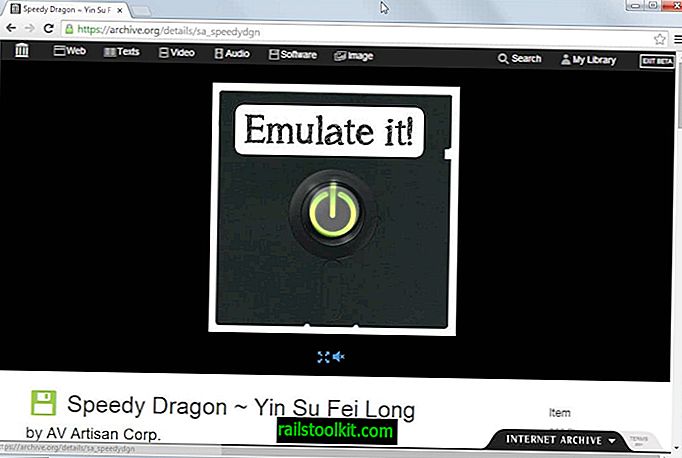Se você estiver executando o VLC Media Player, pode ter notado que ele acompanha os vídeos que você - ou qualquer outra pessoa que usa o computador e a conta de usuário - abriu no passado. Isso é semelhante ao recurso de documentos recentes do Office, e a principal idéia por trás disso é fornecer os meios para abrir rapidamente um arquivo de mídia aberto recentemente.
Você pode conferir agora mesmo, abrindo o VLC e selecionando Mídia> Abrir Mídia Recente no menu na parte superior.
Os últimos dez vídeos que foram reproduzidos no player multimídia são exibidos aqui. Você pode reproduzir qualquer um deles com um clique, desde que ainda estejam disponíveis no computador. A tela permanece em branco se não estiverem acessíveis. Esse pode ser o caso se eles foram excluídos, executados em locais criptografados ou unidades que não estão montadas ou conectadas ao computador.
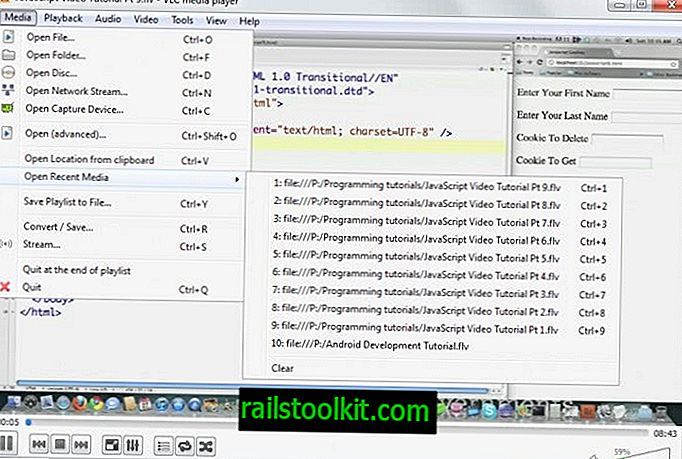
Você pode limpar a lista imediatamente com um clique no link limpar na interface, mas isso é apenas uma solução temporária, pois os vídeos reproduzidos posteriormente aparecerão na lista novamente.
Se você não deseja que seus vídeos sejam gravados no player, por exemplo, porque você não está usando o recurso para reabrir vídeos, faça o seguinte para garantir isso:
- Clique em Ferramentas> Preferências no menu superior ou use o atalho Ctrl-P para abrir as preferências.
- Enquanto estiver na seção Interface, localize a opção Salvar itens reproduzidos recentemente na página.
- Desmarque a caixa para desativar o registro dos vídeos reproduzidos.
- Clique no botão Salvar.
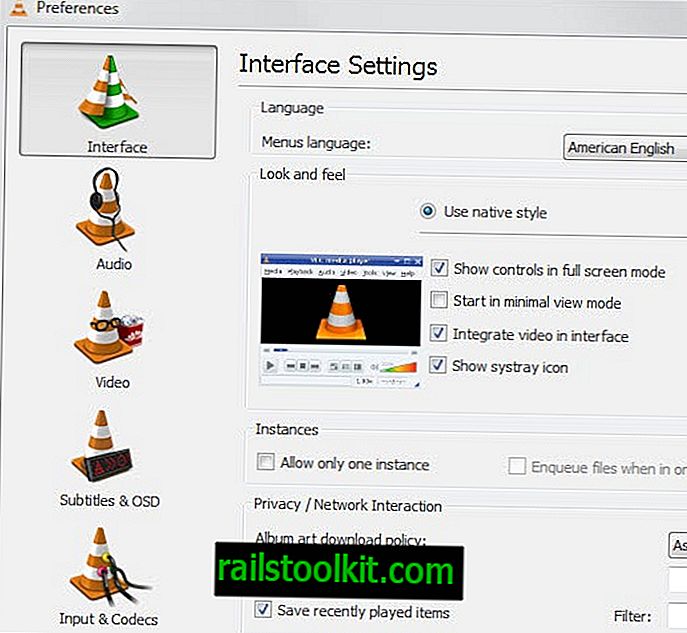
Observe que você precisa reiniciar o VLC antes que a alteração entre em vigor. Você notará que o menu não é mais exibido em Mídia. Você pode reativá-lo seguindo as mesmas etapas descritas acima.
Dicas:
- Você pode usar os atalhos Ctrl-1 a Ctrl-9 para abrir os arquivos de mídia mais recentes diretamente, mas apenas se o recurso estiver ativo.
- Observe que a desativação do recurso não limpa a lista. Se você reativar a lista, verá os vídeos que foram acessados antes de serem desativados. Portanto, use a opção Limpar antes de desativá-la.